windows8系统硬盘怎么分区
发布时间:2016-12-24 10:16
相关话题
很多朋友想给自己的磁盘分区,但是不知道怎么分区,那么windows8系统硬盘怎么分区呢?今天小编与大家分享下windows8系统硬盘分区的具体操作步骤,有需要的朋友不妨了解下。
windows8系统硬盘分区方法
1.系统下同时按住键盘上“Windows”和“X”键打开系统菜单 ,选择“磁盘管理”。
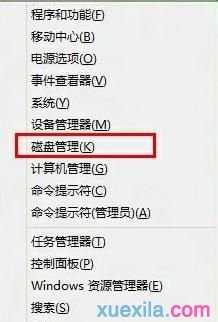
2.对准想要划分的分区右键,选择“压缩卷” 。

3.提示查询可划分的空间,稍等即可。

4.填入想要划分的分区大小。点击压缩选项。
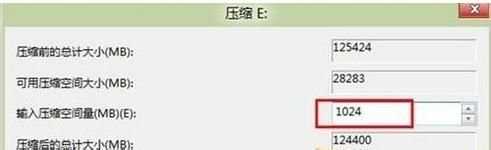
5.在新划分出来的空白空间选择邮件“新建简单卷”。

6.填写入想要划分的分区大小,点击“下一步”。

7.分配一个可选的盘符,点击“下一步”。
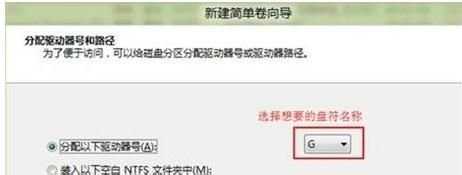
8.之后选择格式化方式,建议使用NTFS格式,点击“下一步”。
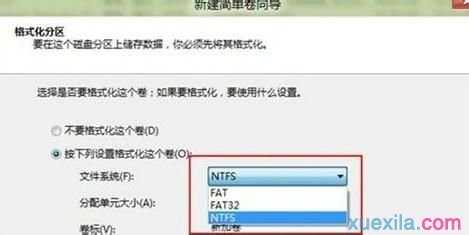
99.点击完成后即可看到已经分出的分区,点击“完成”。
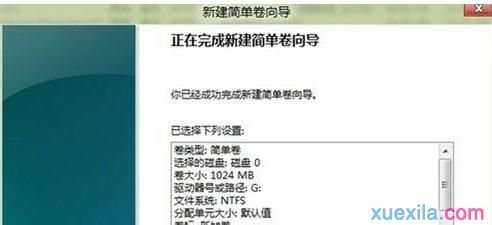

windows8系统硬盘怎么分区的评论条评论